
Peter Holmes
0
1753
58
Из многих проектов, которые вы можете построить с помощью Raspberry Pi, одним из наиболее интересных и неизменно полезных является система безопасности захвата движения..
Все, что вам нужно, это обычная установка Raspberry Pi, веб-камера и дополнительный аккумулятор, а также неописуемый чехол для сокрытия системы безопасности..
С помощью этой настройки вы можете следить за своей собственностью из удаленного местоположения, получая оповещения, если что-то захвачено веб-камерой, и, при необходимости, ссылку на отснятый материал..
По сравнению с ценой готовых систем безопасности, это удивительно доступно и портативно, и, как вы увидите ниже, можно настроить за несколько минут.
Что нужно для вашей системы безопасности Motion Capture
Существует несколько подходов к созданию системы безопасности захвата движения для Raspberry Pi. Сначала я последовал предложению блоггера Кина Уолмсли использовать дистрибутив Arch Linux на базе ARM, а не обычный Raspbian..
Однако, похоже, что это не сработалось, поэтому я вернулся к Raspbian OS и использовал драйверы камеры и пакет обнаружения движения, о котором мы расскажем чуть позже..

Кроме того, вам также понадобятся Raspberry Pi, отформатированная SD-карта, веб-камера (см. Elinux.org/RPi_USB_Webcams для совместимых устройств) и блок питания; Вам, вероятно, понадобится также USB-концентратор с питанием, так как многим веб-камерам нужен собственный источник питания при подключении к Pi. Это может быть USB-кабель с питанием или батарейное решение для Raspberry Pi, из которых есть много вариантов, большинство из которых вы можете найти через вики eLinux. Обратите внимание, что есть альтернативы, такие как 4х или 6х перезаряжаемые батарейки АА. Некоторые портативные зарядные устройства для iPad также будут работать - но проверьте номер модели вашего зарядного устройства онлайн, прежде чем пытаться подключиться к Raspberry Pi)
Если у вас еще нет веб-камеры, вы можете потратить несколько долларов на официальную веб-камеру Raspberry Pi.
Следуйте инструкциям, изложенным ранее в MakeUseOf, чтобы установить Raspbian Что нужно знать о начале работы с Raspberry Pi Что нужно знать о начале работы с Raspberry Pi Компьютер Raspberry Pi является последним в линейке компактных многофункциональных устройств, поставляется как пакет barebones, так что конечные пользователи могут использовать аппаратное обеспечение практически для любого вычислительного проекта, и для достижения наилучших результатов убедитесь, что оно настроено с помощью SSH Настройка Raspberry Pi для использования без головы с SSH Настройка вашего Raspberry Pi для автономного использования с SSH Raspberry Pi может принимать команды SSH при подключении к локальной сети (через Ethernet или Wi-Fi), что позволяет легко его настроить. Преимущества SSH выходят за рамки ежедневных проверок. Вы также должны изменить пароль, используя меню raspi_config. Оптимизация силы вашего Raspberry Pi с Raspbian Оптимизация мощности вашего Raspberry Pi с Raspbian Как и полагается человеку с слишком большим количеством технологий на его руках, я играл с моим Raspberry Pi В последнее время настраиваю устройство так, чтобы оно работало в полную силу. Он продолжает работать как ... .
Установите необходимое программное обеспечение
С загруженным Raspberry Pi и открытым SSH-соединением с вашего основного компьютера 4 простых способа использования SSH в Windows 4 простых способа использования SSH в Windows SSH является де-факто решением для безопасного доступа к удаленным терминалам в Linux и других UNIX-подобных системах. системы. Если у вас есть удаленный SSH-сервер, к которому вы хотите получить доступ, вам придется скачать SSH-клиент… (вы можете использовать клавиатуру на своем Pi, но SSH лучше, так как в будущем связь с настройкой безопасности должна будет выполняться таким образом ) вы должны начать процесс загрузки последнего обновления:
sudo apt-get updateДалее установите редактор emacs, согласившись на запросы:
sudo apt-get установить emacsПосле этого вам нужно будет установить сервер VNC. Это позволит вам подключиться к системе безопасности и просмотреть вывод. Соблюдайте и соглашайтесь на любые запросы.
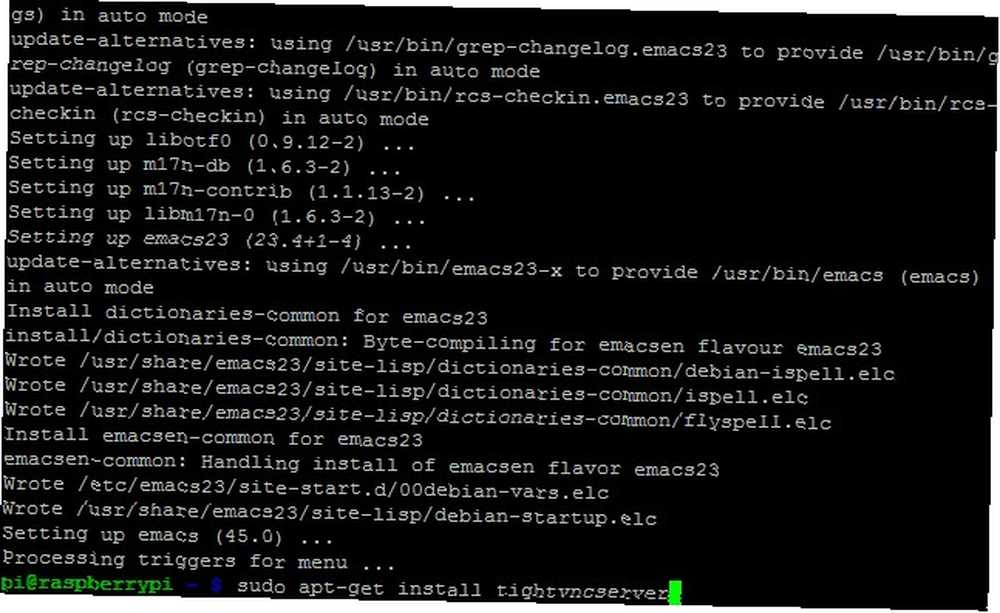
sudo apt-get установитьightvncserverПосле установки VNC-сервера введите команду Vncserver - Вам будет необходимо установить пароль для использования системы. Вы также должны согласиться на последующий запрос на ввод пароля только для просмотра..
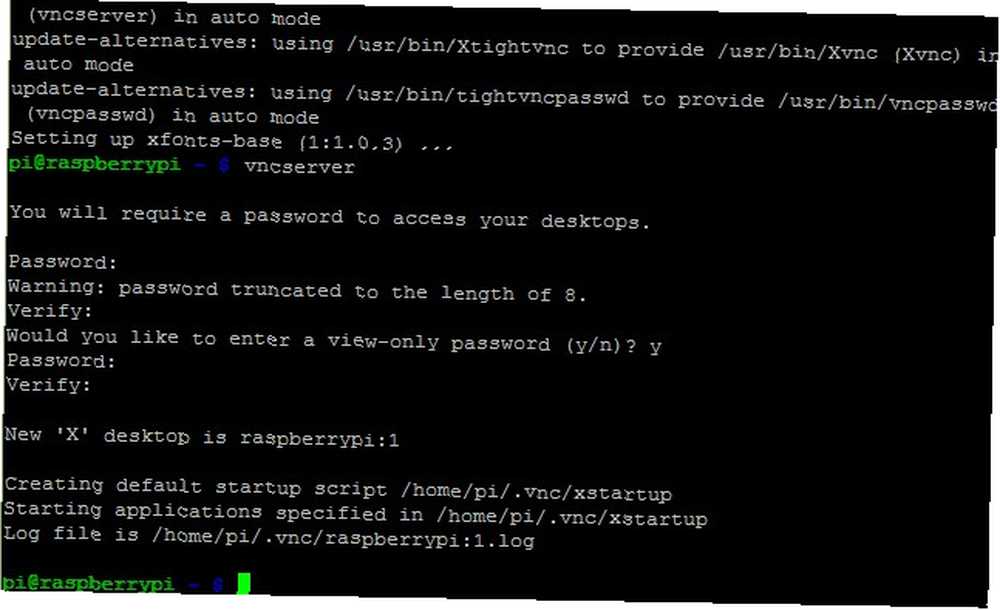
Следующим шагом является редактирование сценария инициализации VNC-сервера. Введите следующее, чтобы перейти к правильному каталогу:
cd /etc/init.dЗатем вы можете запустить emacs:
sudo emacsightvncserverС открытой консолью скопируйте следующее:
#! / bin / sh # /etc/init.d/tightvncserver # # Выполнять определенные функции при запросе системного случая при запуске «$ 1») su pi -c '/ usr / bin / vncserver' echo "Запуск VNC-сервера" ;; stop) pkill vncserver echo "VNC-сервер был остановлен (хотя не перепроверял)" ;; *) echo "Использование: /etc/init.d/blah start | stop" exit 1 ;; выход esac 0Щелкните правой кнопкой мыши, чтобы вставить его в Emacs. Через несколько мгновений, он должен автоматически сохранить. Выйдите, нажав Ctrl + X и согласившись сохранить файл при выходе.
Затем вы должны изменить разрешения для каталога VNC-сервера, сделав новый исполняемый скрипт:
sudo chmod + xightvncserverСледующая команда будет указывать VNC-серверу загружаться при загрузке Raspberry Pi Security Center:
sudo update-rc.d по умолчаниюМы почти закончили, поэтому закончим текущую сессию VNC:
sudo pkill XtightvncВы тогда готовы перезапустить это:
sudo /etc/init.d/tightvncserver startНа вашем основном устройстве - компьютере, с которого вы планируете наблюдать за своей веб-камерой - теперь вы можете открыть свой клиент VNC. Доступны различные подходящие клиенты - я использовал клиент TightVNC для Windows.
Настройка вашей веб-камеры

Сейчас мы находимся на этапе, когда мы можем начать готовить Raspberry Pi для вашей веб-камеры, что означает установку драйверов, необходимых библиотек и программного обеспечения для захвата. Введите по очереди следующие команды, обращая внимание на подсказки.
Во-первых, это программное обеспечение для обнаружения движения:
sudo apt-get установить движениеДалее установите необходимые библиотеки:
sudo apt-get установить libv4l-0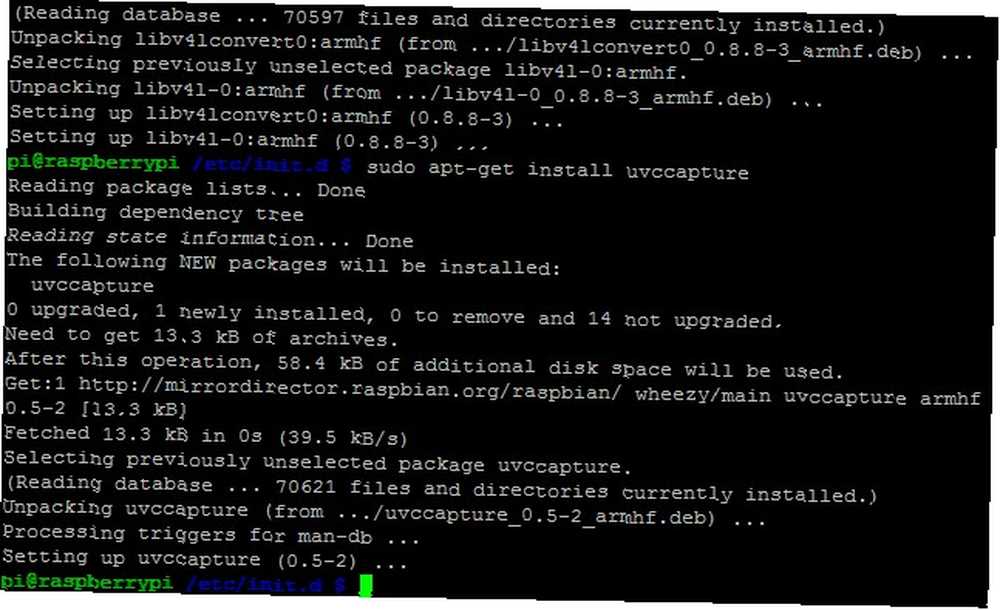
UVCcapture - это программное обеспечение, предназначенное для захвата канала с веб-камеры:
sudo apt-get установить uvccaptureТеперь вы можете прикрепить свою веб-камеру и проверить, что все работает. Введите следующую команду:
Dmesg | хвостЭто выведет подробности о вашей модели камеры, как показано ниже.
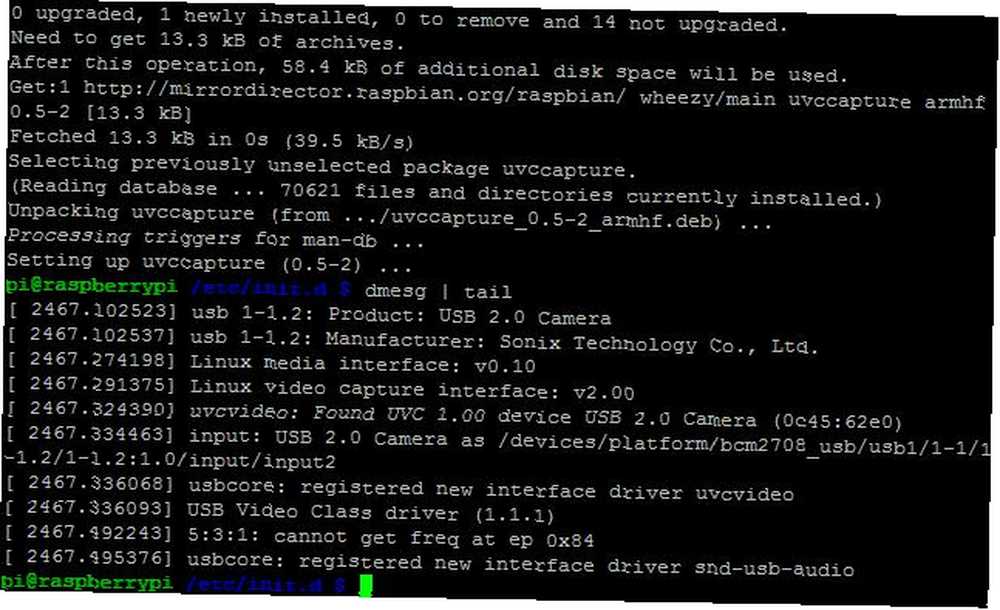
Затем нам нужно установить захват движения, поэтому запустите:
Emacs / etc / default / motion... и установить start_motion_daemon в да.
Если у вас есть проблемы с разрешениями здесь, используйте:
sudo chmod 777 / etc / default / motionНе забудьте отменить это после того, как редактирование было сохранено.
Сохраняя это изменение (CTRL + C, следуя инструкциям на экране для сохранения), вам нужно будет отредактировать файл motion.conf.
emacs /etc/motion/motion.confСкрипт ниже (взят из ветки форума Raspberry Pi “Руководство по установке для обнаружения движения с веб-камерой“) должен быть добавлен в motion.conf:
установить «демон включен» установить «минимальное_кадр 5» (это можно изменить, в зависимости от того, как часто вы хотите делать снимок) установить «pre_capture 2» установить «post_capture 2» установить «output_normal» на «установить» качество 100 »установить« ffmpeg_cap_new on » установить "ffmpeg_timelapse 30" установить "ffmpeg_variable_bitrate 2" установить "get_dir / media / webcam / motion" установить "webcam_port 8080" установить "control_port 8081" (важно) установить "webcam_localhost off" установить "ширина 320" (важно) установить "высота 240 " (важный)Обратите внимание, что эти параметры могут быть настроены по мере необходимости. Те помечены “(важный)” следует оставить как есть.
Настройка параметров мультимедиа для движения
Мы почти закончили, осталось только несколько настроек мультимедиа и настройка беспроводного ключа.
Изображения для обнаружения движения необходимо сохранить в папке мультимедиа, но сначала вам нужно изменить права на чтение / запись:
sudo chmod 777 / mediaЗатем запустите программное обеспечение движения:
sudo /etc/init.d/motion startДвижение можно остановить с помощью:
sudo /etc/init.d/motion stopВы должны увидеть сообщение, подтверждающее, что программное обеспечение работает. Это говорит с вашей веб-камерой? Выполните следующую команду, чтобы проверить:
tail -f / var / log / syslogВывод должен подтвердить, что устройство работает и получает данные. Последний шаг - загрузка клиента VNC на настольном компьютере и подключение к Raspberry Pi (запустите ipconfig для проверки IP-адреса), используя : 1 суффикс, обозначающий X сессию номер один.
Бокс и позиционирование камеры безопасности датчика движения
Хотя вы можете предпочесть вынуть веб-камеру из ее стилизованного чехла, чтобы улучшить мобильность и облегчить укрывательство, перед тем, как сделать это, лучше всего оценить варианты позиционирования..
Тестирование в помещении поможет вам установить диапазон камеры и чувствительность захвата движения, что полезно при настройке устройства снаружи.
Для наружного использования вам понадобится подходящий водонепроницаемый чехол, возможно, старая ванна с мороженым или ящик для хобби из магазина электроники. Может потребоваться некоторое сверление, чтобы провести кабель питания к установленной камере безопасности с питанием от Raspberry Pi, если вы хотите расположить ее снаружи. Тем не менее, вы можете также рассмотреть решение с питанием от батареи для своего маленького компьютера (однако, обратите внимание, что для этого потребуется регулярная перезарядка). В этих условиях предпочтение может отдаваться Ethernet, поэтому вы можете перейти в режим «Сделай сам» и применить некоторую гидроизоляцию от мастичного пистолета, но если вы хотите использовать беспроводную сеть, вы можете это сделать. Использование беспроводного повторителя может помочь с уровнем сигнала на открытом воздухе.
Проверки после позиционирования
Установив RPi, вы должны вернуться к компьютеру и проверить, все ли в порядке..
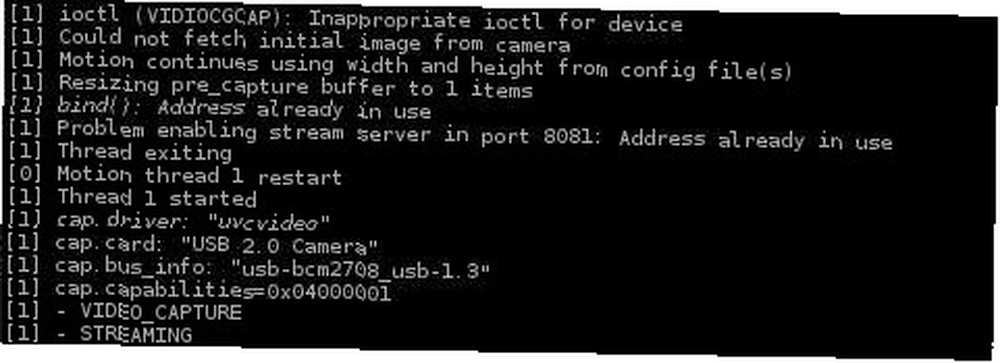
Начните с проверки того, что сетевое соединение установлено и работает. Хотя это и должно было быть проверено ранее, у вашего беспроводного ключа могут быть проблемы с подключением в ветреную погоду или если у вас есть какие-то необычные архитектурные сооружения или материалы Беспроводной фен-шуй: как оптимизировать свой дом для лучшего приема Wi-Fi Беспроводной фен-шуй: как оптимизировать Ваш дом для лучшего приема Wi-Fi Настройка сети Wi-Fi должна быть легкой перспективой, не так ли? Я имею в виду, дом - это закрытая коробка, и вы подумаете, когда разместите устройство, которое передает беспроводные сигналы во всех направлениях ... .
Установив соединение, вы также должны выйти на улицу и пройти через несколько сценариев захвата движения, чтобы убедиться, что ваше движение обнаружено и предупреждено.
Наконец, в течение первого дня тестирования следите за использованием батареи, если вы выбрали портативный источник питания, поскольку вам нужно будет знать, сколько требуется подзарядка. Имейте в виду, что если камера находится в помещении или относительно близко к выключенному зданию, лучше использовать сетевое питание..
Вывод: решение для домашней безопасности с образовательным инструментом!
Кто бы мог подумать, что вы могли бы сделать так много, если бы у вас был мини-компьютер без корпуса, якобы предназначенный для обучения детей программированию с помощью таких инструментов, как Scratch??
Как решение для медиа-центра Развлечения по дешевке: самые доступные способы создания домашнего кинотеатра Развлечения по дешевке: самые доступные способы установки домашнего кинотеатра Хотя существует множество дорогих готовых решений, существует несколько способов. принести потоковую коробку развлечений в вашу гостиную по дешевке. При правильном использовании мультимедийного программного обеспечения с открытым исходным кодом, ... и других замечательных применений, установка Raspberry Pi в качестве решения для домашней безопасности с функцией захвата движений заключается в том, что это можно сделать с помощью одного устройства, настроенного на защиту в любое время. Вы идете или с доступным выделенным устройством.
Возможности Raspberry Pi кажутся бесконечными. Узнайте больше в нашем неофициальном руководстве Raspberry Pi.











